Настройка SIP телефонов
Mango Talker - настройка
API интеграции
Настройка ВАТС
/ Часто ищут
Сумма сделки по обращению
Как посмотреть сумму сделки по обращению
В Журнале обращений в столбце «Сумма сделки» вы можете видеть сумму сделки по конкретному обращению. То есть, сделка на определённую сумму привязана к определенному обращению. Например, на рисунке ниже указано, что сделка на сумму 4500 руб. привязана к обращению Клиента, тип обращения — письмо:
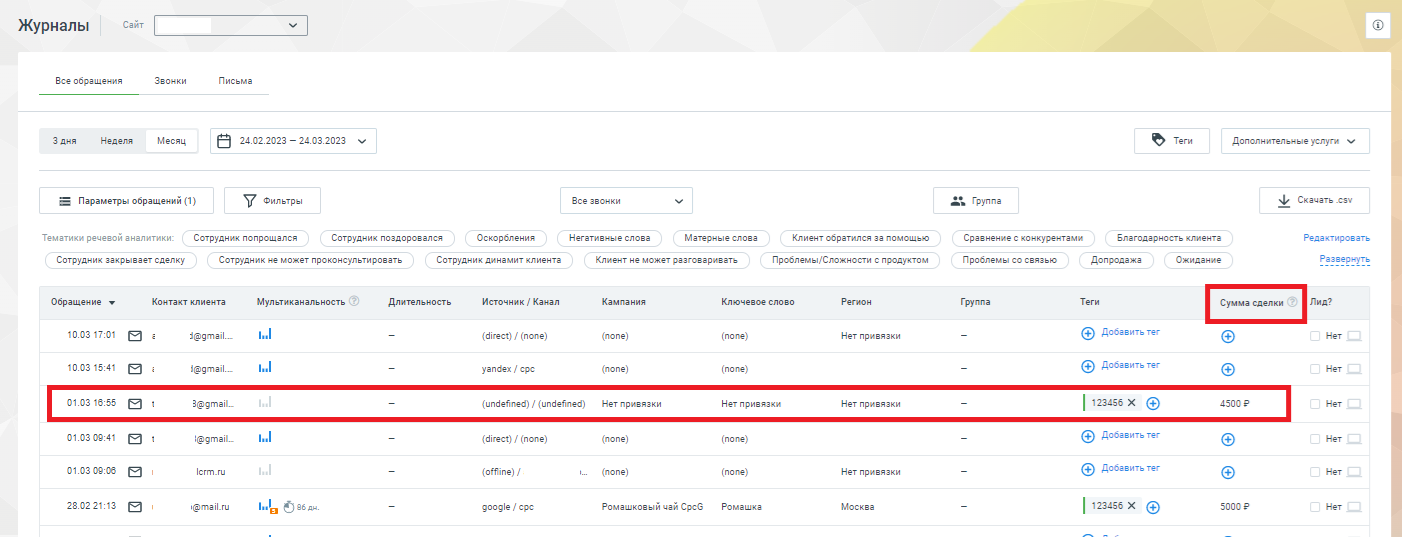
Поле «Сумма сделки» в некоторых обращениях заполняется автоматически, когда коллтрекинг загружает данные о сделках из вашей CRM-системы, при настройке интеграции коллтрекинга с вашей CRM-системой. Для заполнения поля «Сумма сделки» в других обращениях вы можете воспользоваться функцией «Добавление суммы сделки вручную».
Примечание. Если же вам необходимо создать сделку без привязки к обращению, вы можете это сделать в Журнале «Сделки».
Добавление, редактирование и удаление суммы сделки вручную
Вы можете менять сумму сделки, введенной вручную, чтобы в Журнале обращений показывались нужные данные. Однако нельзя менять сумму сделки, загруженную автоматически.Существуют следующие ограничения:
- к одному обращению можно добавить только одну сумму сделки;
- у обращения нельзя изменить параметры «Источник», «Канал» и «Кампания» при добавлении суммы сделки.
1) найти нужное вам обращение и проверить, что в поле «Сумма сделки» отображается кнопка
2) нажмите кнопку
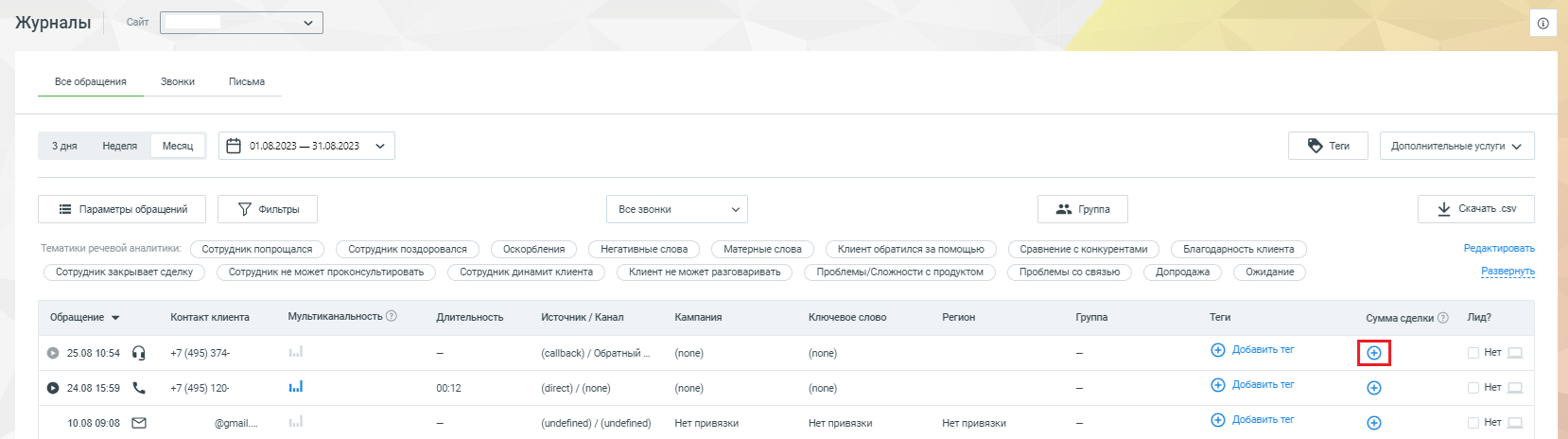
3) введите сумму сделки в одноименное поле;
Примечание. Вводить сумму сделки нужно с учетом следующий ограничений:
- вводить только положительное число;
- использовать только арабские цифры от 0 до 9. Не допускается использовать точки и запятые;
- максимальное количество символов — 12.
4) введите дату сделки;
Примечание. У обращения нельзя изменить параметры «Источник», «Канал» и «Кампания» при добавлении суммы сделки.
5) при необходимости, вы можете добавить информацию в сделку, для этого нажмите ссылку «Дополнительно». Будут открыты дополнительные поля, в которых вы сможете указать номер телефона Клиента, название воронки продаж (в которой находится сделка), статус сделки в воронке, а также ФИО менеджера, ответственного за сделку;
6) нажмите «Сохранить». Сумма сделки будет привязана к обращению.
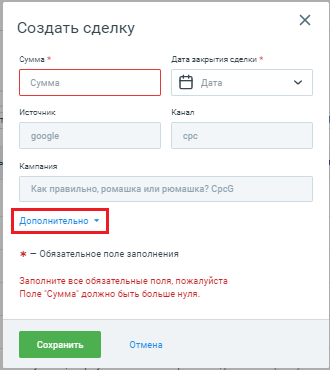
Чтобы редактировать или удалить сумму сделки в Журнале обращений необходимо:
1) найти нужное вам обращение и наведите курсор на поле «Сумма сделки». Если в этом поле будет показана иконка
2) нажать на иконку
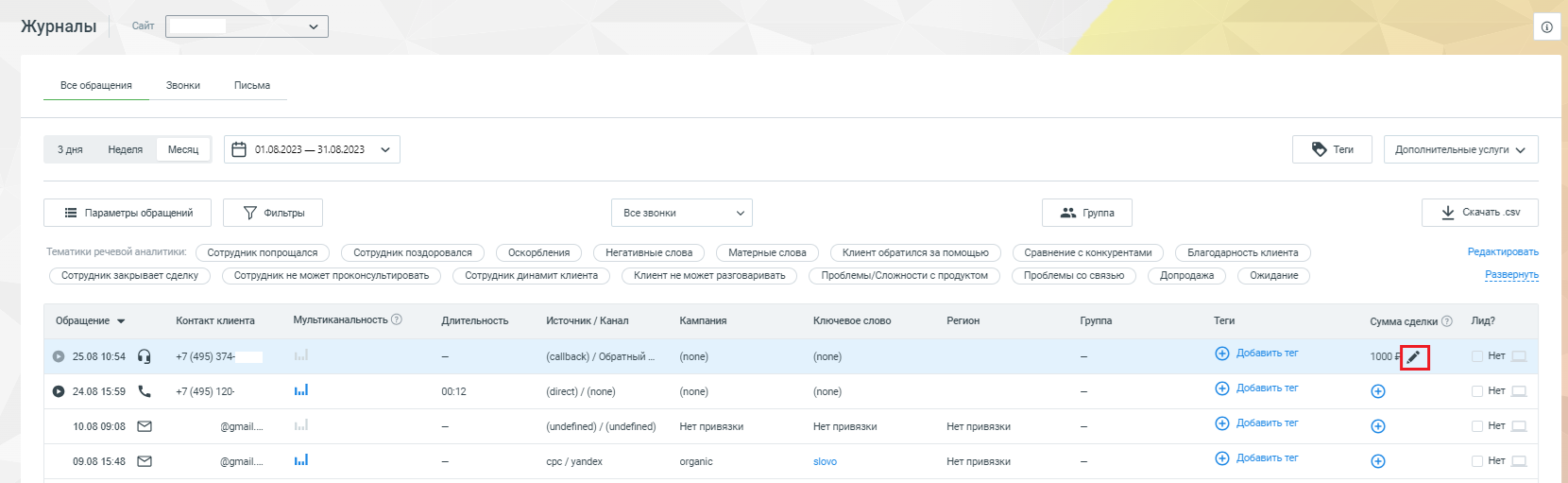
3) измените сумму сделки в поле «Сумма» и нажмите кнопку «Сохранить».
Чтобы удалить сумму сделки, нажмите кнопку «Удалить»:
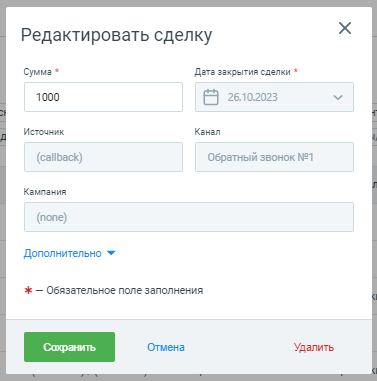
Как посмотреть сумму всех сделок по определенному Клиенту
В карточке Клиента указана общая сумма по всем сделкам, заключенным с определенным Клиентом. Чтобы посмотреть сумму сделок по Клиенту, в Журнале обращений необходимо:
1) найти нужное обращение и проверить, отображаются ли следующие иконки в столбце «Мультиканальность»:
![]()
ЛИБО
![]()
2) нажмите на иконку ![]() , либо
, либо ![]() .
.

Вы увидите окно «Карточка Клиента», в котором в поле «Общая выручка» указана сумма всех сделок по данному Клиенту:

Остались вопросы? Напишите нам:
Мессенджеры
Задавайте вопросы в мессенджерах:
Оставьте заявку
Оставьте заявку в личном кабинете.
Написать в отдел по работе с клиентами: mango@mango.ru
Написать в техническую поддержку: techsupport@mangotele.com
